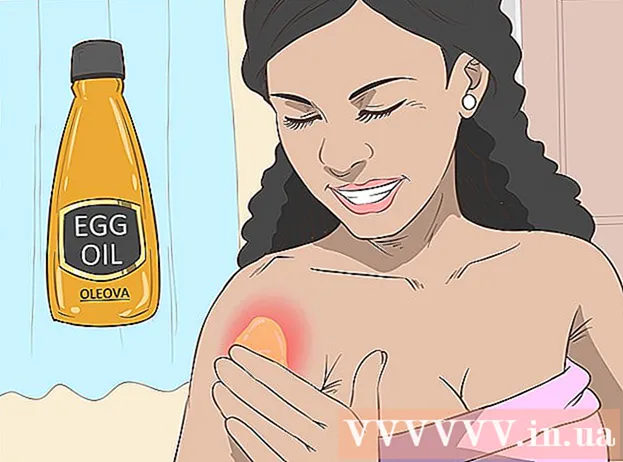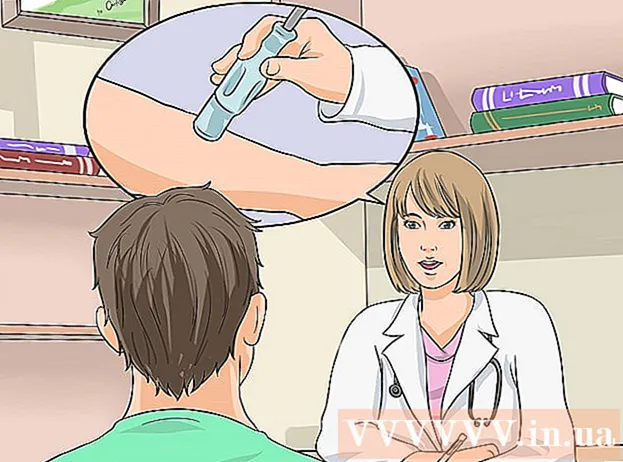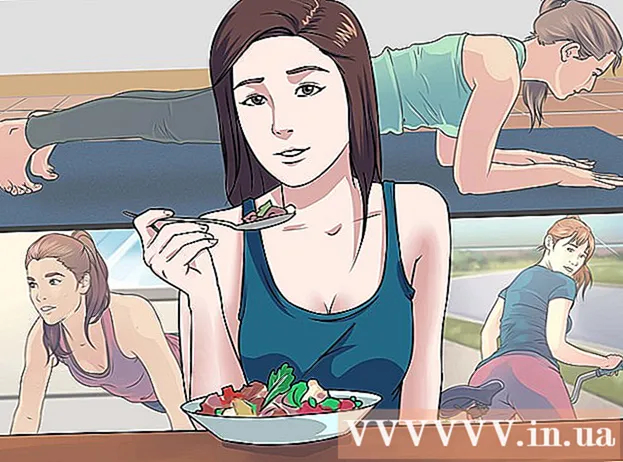ผู้เขียน:
Mark Sanchez
วันที่สร้าง:
3 มกราคม 2021
วันที่อัปเดต:
1 กรกฎาคม 2024
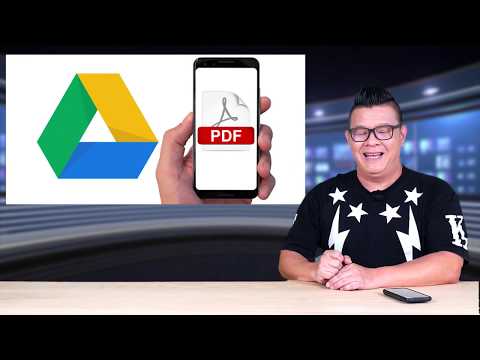
เนื้อหา
- ขั้นตอน
- ส่วนที่ 1 จาก 4: วิธีการติดตั้ง Adobe Acrobat Reader
- ส่วนที่ 2 จาก 4: วิธีเปิดเอกสาร PDF ที่ดาวน์โหลดมา
- ส่วนที่ 3 จาก 4: วิธีเปิดเอกสารออนไลน์
- ส่วนที่ 4 จาก 4: วิธีใช้ Google ไดรฟ์
- เคล็ดลับ
- คำเตือน
ในบทความนี้ เราจะแสดงวิธีเปิดเอกสาร PDF บนอุปกรณ์ Android ในการดำเนินการนี้ ให้ใช้แอปพลิเคชัน Adobe Acrobat Reader ฟรี ซึ่งคุณสามารถเปิดไฟล์ PDF ที่ดาวน์โหลดและเอกสาร PDF ที่แนบมากับจดหมายได้ คุณยังสามารถใช้แอป Google ไดรฟ์
ขั้นตอน
ส่วนที่ 1 จาก 4: วิธีการติดตั้ง Adobe Acrobat Reader
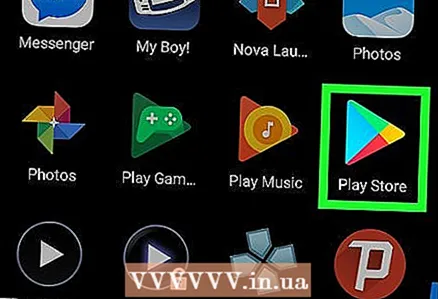 1 เปิดแอพ Play Store
1 เปิดแอพ Play Store  . คลิกที่ไอคอนในรูปสามเหลี่ยมหลายสี คุณจะพบมันในแถบแอปพลิเคชัน
. คลิกที่ไอคอนในรูปสามเหลี่ยมหลายสี คุณจะพบมันในแถบแอปพลิเคชัน - หาก Play Store แบ่งออกเป็นหลายแอปพลิเคชัน ให้คลิก Play Store Games
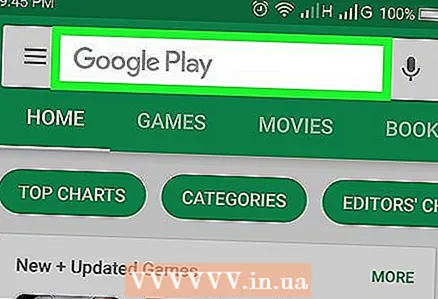 2 คลิกที่แถบค้นหา คุณจะพบได้ที่ด้านบนของหน้าจอ
2 คลิกที่แถบค้นหา คุณจะพบได้ที่ด้านบนของหน้าจอ 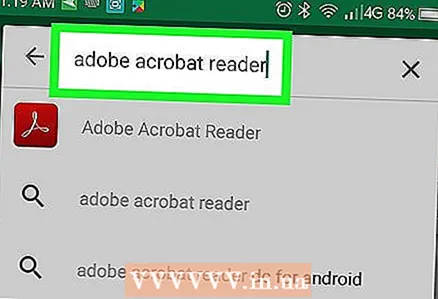 3 เข้า โปรแกรมอ่าน Adobe Acrobat. เมนูผลการค้นหาจะปรากฏใต้แถบค้นหา
3 เข้า โปรแกรมอ่าน Adobe Acrobat. เมนูผลการค้นหาจะปรากฏใต้แถบค้นหา 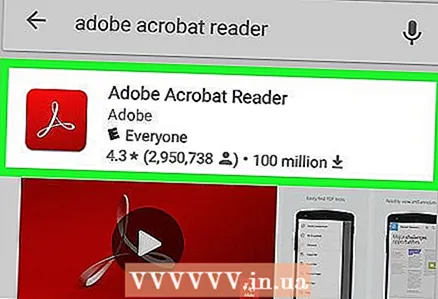 4 คลิกที่ Adobe Acrobat Reader. แอปพลิเคชันนี้ทำเครื่องหมายด้วยโลโก้ Adobe และอยู่ที่ด้านบนสุดของเมนูผลการค้นหา คุณจะถูกนำไปที่หน้า Adobe Acrobat Reader
4 คลิกที่ Adobe Acrobat Reader. แอปพลิเคชันนี้ทำเครื่องหมายด้วยโลโก้ Adobe และอยู่ที่ด้านบนสุดของเมนูผลการค้นหา คุณจะถูกนำไปที่หน้า Adobe Acrobat Reader  5 แตะ ติดตั้ง. คุณจะพบปุ่มสีเขียวนี้ที่ด้านขวาของหน้าจอ
5 แตะ ติดตั้ง. คุณจะพบปุ่มสีเขียวนี้ที่ด้านขวาของหน้าจอ - คลิก ยอมรับ เพื่อเริ่มการติดตั้งแอปพลิเคชัน
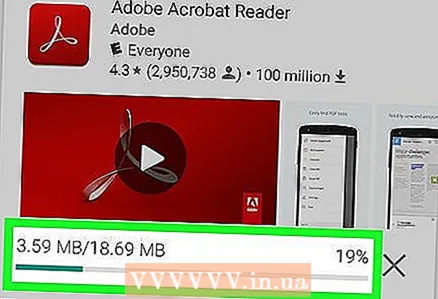 6 รอให้แอปติดตั้ง จากนั้นเปิดไฟล์ PDF ที่ดาวน์โหลดหรือเอกสารออนไลน์
6 รอให้แอปติดตั้ง จากนั้นเปิดไฟล์ PDF ที่ดาวน์โหลดหรือเอกสารออนไลน์
ส่วนที่ 2 จาก 4: วิธีเปิดเอกสาร PDF ที่ดาวน์โหลดมา
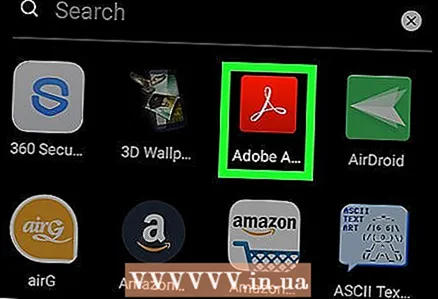 1 เปิดแอปพลิเคชัน Adobe Acrobat Reader แตะ "เปิด" ใน Play Store หรือแตะไอคอนสามเหลี่ยมสีแดงและสีขาวใน App Drawer
1 เปิดแอปพลิเคชัน Adobe Acrobat Reader แตะ "เปิด" ใน Play Store หรือแตะไอคอนสามเหลี่ยมสีแดงและสีขาวใน App Drawer 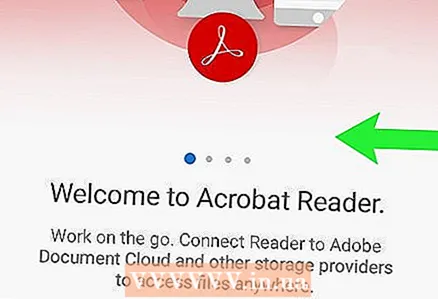 2 เลื่อนดูข้อมูลช่วยเหลือสองสามหน้า ในการดำเนินการนี้ ให้ปัดหน้าจอจากขวาไปซ้ายหลายๆ ครั้ง
2 เลื่อนดูข้อมูลช่วยเหลือสองสามหน้า ในการดำเนินการนี้ ให้ปัดหน้าจอจากขวาไปซ้ายหลายๆ ครั้ง 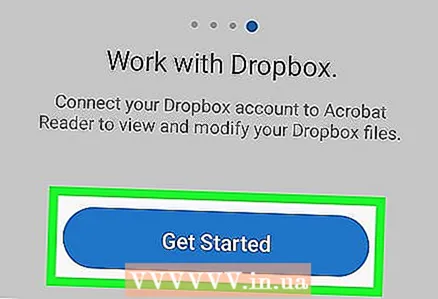 3 แตะ เริ่มงาน. คุณจะพบปุ่มสีน้ำเงินนี้ที่ด้านล่างของหน้าจอ
3 แตะ เริ่มงาน. คุณจะพบปุ่มสีน้ำเงินนี้ที่ด้านล่างของหน้าจอ 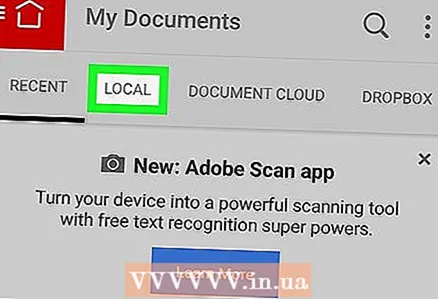 4 คลิกที่แท็บ ท้องถิ่น. ตั้งอยู่ที่ด้านบนของหน้าจอ รายการเอกสาร PDF ทั้งหมดในหน่วยความจำของอุปกรณ์จะปรากฏขึ้น
4 คลิกที่แท็บ ท้องถิ่น. ตั้งอยู่ที่ด้านบนของหน้าจอ รายการเอกสาร PDF ทั้งหมดในหน่วยความจำของอุปกรณ์จะปรากฏขึ้น - ใช้วิธีนี้หากโหลด PDF ลงในหน่วยความจำของอุปกรณ์แล้ว แต่คุณไม่สามารถเปิดได้ หาก PDF ออนไลน์อยู่ ให้ใช้วิธีนี้
 5 คลิกที่ อนุญาตเมื่อได้รับแจ้ง ซึ่งจะทำให้ Adobe Acrobat เข้าถึงหน่วยความจำของอุปกรณ์ Android
5 คลิกที่ อนุญาตเมื่อได้รับแจ้ง ซึ่งจะทำให้ Adobe Acrobat เข้าถึงหน่วยความจำของอุปกรณ์ Android  6 รีเฟรชหน้า ในการดำเนินการนี้ ให้วางนิ้วของคุณไว้ตรงกลางหน้าจอแล้วปัดลงเพื่อรีเฟรชแท็บ Local
6 รีเฟรชหน้า ในการดำเนินการนี้ ให้วางนิ้วของคุณไว้ตรงกลางหน้าจอแล้วปัดลงเพื่อรีเฟรชแท็บ Local - Adobe Acrobat Reader จะค้นหาเอกสาร PDF ที่คุณดาวน์โหลดมาในไม่กี่นาที
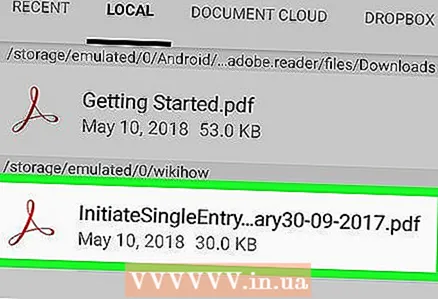 7 แตะ PDF ที่คุณต้องการ จะเปิดขึ้นและคุณจะสามารถดูได้
7 แตะ PDF ที่คุณต้องการ จะเปิดขึ้นและคุณจะสามารถดูได้
ส่วนที่ 3 จาก 4: วิธีเปิดเอกสารออนไลน์
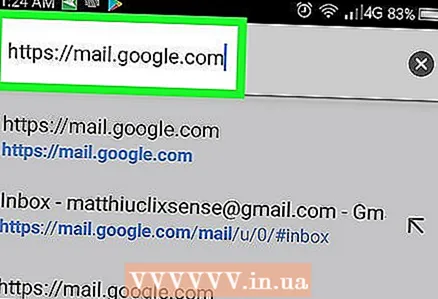 1 ไปที่เอกสารออนไลน์ เรียกใช้แอปพลิเคชันหรือไปที่หน้าในเบราว์เซอร์พร้อมเอกสาร PDF ที่ต้องการ
1 ไปที่เอกสารออนไลน์ เรียกใช้แอปพลิเคชันหรือไปที่หน้าในเบราว์เซอร์พร้อมเอกสาร PDF ที่ต้องการ - ตัวอย่างเช่น หากคุณต้องการเปิดเอกสาร PDF ที่แนบมากับอีเมล ให้เปิดแอป Gmail แล้วเปิดอีเมลที่เกี่ยวข้อง
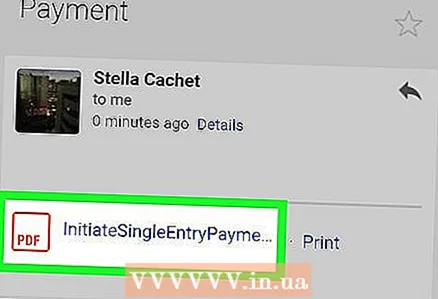 2 เลือกไฟล์ PDF แตะเอกสารที่แนบมาหรือลิงก์ไปที่เอกสารนั้น
2 เลือกไฟล์ PDF แตะเอกสารที่แนบมาหรือลิงก์ไปที่เอกสารนั้น - การแตะเอกสารใน Chrome จะเป็นการเปิดเอกสาร ดังนั้นให้ข้ามขั้นตอนถัดไป หากต้องการดาวน์โหลดเอกสาร ให้แตะ "ดาวน์โหลด"
 .
.
- การแตะเอกสารใน Chrome จะเป็นการเปิดเอกสาร ดังนั้นให้ข้ามขั้นตอนถัดไป หากต้องการดาวน์โหลดเอกสาร ให้แตะ "ดาวน์โหลด"
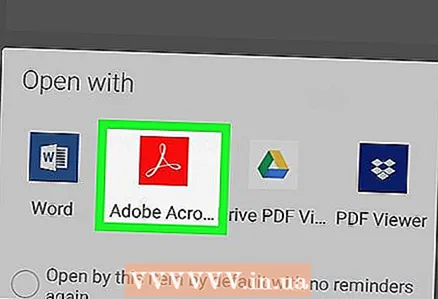 3 คลิกที่ Adobe Acrobat Readerเมื่อเมนูป๊อปอัปปรากฏขึ้น ในนั้นให้เลือกแอปพลิเคชันที่จะเปิดเอกสาร
3 คลิกที่ Adobe Acrobat Readerเมื่อเมนูป๊อปอัปปรากฏขึ้น ในนั้นให้เลือกแอปพลิเคชันที่จะเปิดเอกสาร - หาก Adobe Acrobat Reader เป็นแอปพลิเคชั่น PDF เดียวบนอุปกรณ์ของคุณ เมนูป๊อปอัปจะไม่ปรากฏขึ้นและ Adobe Acrobat Reader จะเปิดขึ้น ถ้าใช่ ให้ข้ามขั้นตอนนี้และขั้นตอนถัดไป
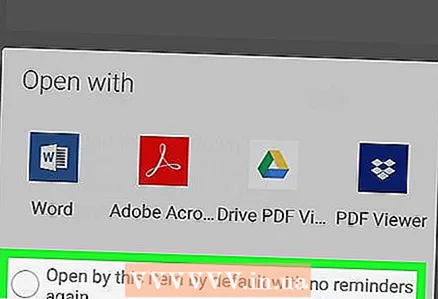 4 แตะ เสมอ. เอกสารจะเปิดขึ้นใน Adobe Acrobat Reader และแอปพลิเคชันจะกลายเป็นแอปพลิเคชันหลักสำหรับการทำงานกับเอกสาร PDF
4 แตะ เสมอ. เอกสารจะเปิดขึ้นใน Adobe Acrobat Reader และแอปพลิเคชันจะกลายเป็นแอปพลิเคชันหลักสำหรับการทำงานกับเอกสาร PDF 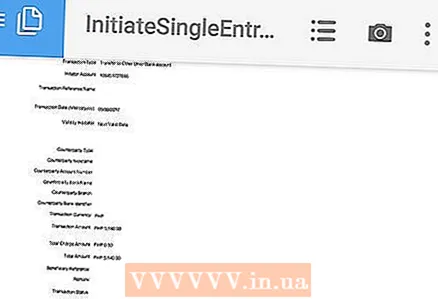 5 รอให้เอกสารเปิด หากนี่เป็นครั้งแรกที่คุณเปิดตัว Adobe Acrobat Reader จะใช้เวลาสักครู่ คุณสามารถทำงานกับเอกสารที่เปิดอยู่ได้เหมือนกับไฟล์ PDF อื่นๆ
5 รอให้เอกสารเปิด หากนี่เป็นครั้งแรกที่คุณเปิดตัว Adobe Acrobat Reader จะใช้เวลาสักครู่ คุณสามารถทำงานกับเอกสารที่เปิดอยู่ได้เหมือนกับไฟล์ PDF อื่นๆ 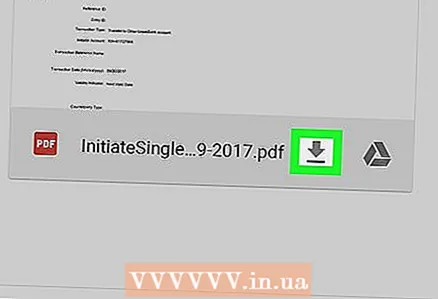 6 ดาวน์โหลดเอกสาร PDF หากไม่เปิดในแอปหรือเบราว์เซอร์ ทำสิ่งต่อไปนี้ขึ้นอยู่กับประเภทไฟล์:
6 ดาวน์โหลดเอกสาร PDF หากไม่เปิดในแอปหรือเบราว์เซอร์ ทำสิ่งต่อไปนี้ขึ้นอยู่กับประเภทไฟล์: - เอกสารแนบท้ายจดหมาย: แตะ "ดาวน์โหลด"
 บนหน้าจอแสดงตัวอย่างเอกสาร จากนั้นยืนยันตัวเลือกของคุณและ/หรือระบุโฟลเดอร์ดาวน์โหลด (หากจำเป็น)
บนหน้าจอแสดงตัวอย่างเอกสาร จากนั้นยืนยันตัวเลือกของคุณและ/หรือระบุโฟลเดอร์ดาวน์โหลด (หากจำเป็น) - ลิงค์เอกสาร: คลิกที่ลิงก์ แตะ "⋮" ที่มุมขวาบนของหน้าจอ คลิก "ดาวน์โหลด" จากนั้นยืนยันตัวเลือกของคุณและ / หรือเลือกโฟลเดอร์ที่จะดาวน์โหลด (หากจำเป็น)
- เอกสารแนบท้ายจดหมาย: แตะ "ดาวน์โหลด"
ส่วนที่ 4 จาก 4: วิธีใช้ Google ไดรฟ์
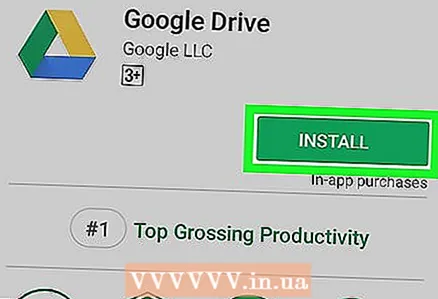 1 ติดตั้งแอป Google ไดรฟ์หากไม่ได้อยู่บนอุปกรณ์ของคุณ คุณสามารถใช้ Google ไดรฟ์เพื่อดูเอกสาร PDF ได้ แต่ต้องอยู่ใน Google ไดรฟ์ ในการติดตั้ง Google Drive ให้เปิดแอพ Play Store
1 ติดตั้งแอป Google ไดรฟ์หากไม่ได้อยู่บนอุปกรณ์ของคุณ คุณสามารถใช้ Google ไดรฟ์เพื่อดูเอกสาร PDF ได้ แต่ต้องอยู่ใน Google ไดรฟ์ ในการติดตั้ง Google Drive ให้เปิดแอพ Play Store  แล้ว:
แล้ว: - แตะแถบค้นหา
- เข้าสู่ google ไดรฟ์แล้วคลิก "Google ไดรฟ์" ในเมนู
- คลิกติดตั้ง> ยอมรับ
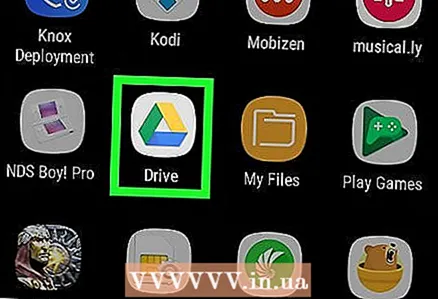 2 เปิดแอป Google ไดรฟ์ คลิกไอคอนสามเหลี่ยมสีเขียว-เหลือง-น้ำเงิน หรือแตะ "เปิด" ใน Play Store หน้าเข้าสู่ระบบ Google Drive จะเปิดขึ้น
2 เปิดแอป Google ไดรฟ์ คลิกไอคอนสามเหลี่ยมสีเขียว-เหลือง-น้ำเงิน หรือแตะ "เปิด" ใน Play Store หน้าเข้าสู่ระบบ Google Drive จะเปิดขึ้น 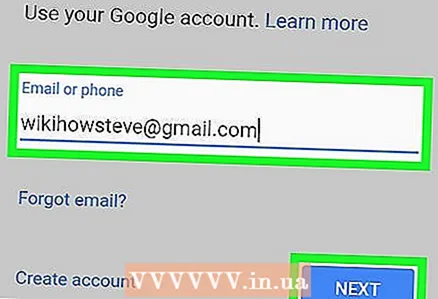 3 ลงชื่อเข้าใช้บัญชีของคุณ. คลิกที่บัญชีที่คุณต้องการใช้ใน Google Drive จากนั้นป้อนรหัสผ่านของคุณ
3 ลงชื่อเข้าใช้บัญชีของคุณ. คลิกที่บัญชีที่คุณต้องการใช้ใน Google Drive จากนั้นป้อนรหัสผ่านของคุณ - หากคุณมีบัญชี Google เพียงบัญชีเดียวบนอุปกรณ์ Android คุณอาจลงชื่อเข้าใช้โดยอัตโนมัติ
- หากคุณได้ติดตั้งและลงชื่อเข้าใช้ Google ไดรฟ์แล้ว ให้ข้ามขั้นตอนนี้และขั้นตอนถัดไป
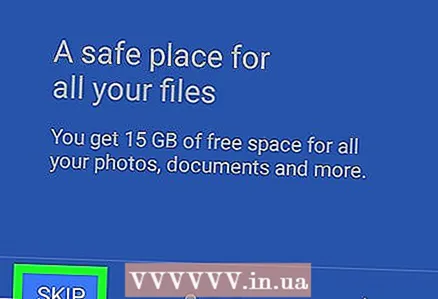 4 แตะ ข้าม. ที่มุมล่างซ้ายของหน้าจอ การดำเนินการนี้จะข้ามหน้าช่วยเหลือและไปที่โฟลเดอร์ Google ไดรฟ์ของคุณ
4 แตะ ข้าม. ที่มุมล่างซ้ายของหน้าจอ การดำเนินการนี้จะข้ามหน้าช่วยเหลือและไปที่โฟลเดอร์ Google ไดรฟ์ของคุณ 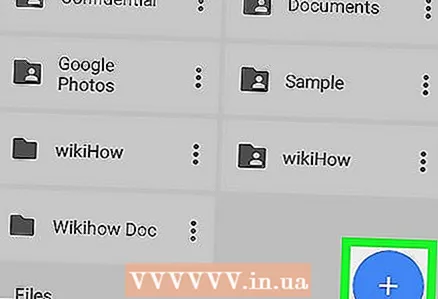 5 คัดลอก PDF ไปยัง Google Drive กระบวนการนี้ขึ้นอยู่กับว่าเอกสารอยู่ในคอมพิวเตอร์หรืออุปกรณ์ Android:
5 คัดลอก PDF ไปยัง Google Drive กระบวนการนี้ขึ้นอยู่กับว่าเอกสารอยู่ในคอมพิวเตอร์หรืออุปกรณ์ Android: - คอมพิวเตอร์: ไปที่ https://drive.google.com/ เข้าสู่ระบบ คลิกสร้าง>อัปโหลดไฟล์ เลือก PDF แล้วคลิกเปิด (Windows) หรือเลือก (Mac)
- อุปกรณ์ Android: แตะ +> ดาวน์โหลด เลือก PDF แล้วแตะ อนุญาต หากได้รับแจ้ง
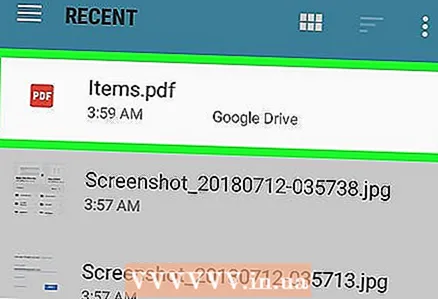 6 เลือกเอกสาร PDF ค้นหาและแตะ PDF ที่คุณต้องการ จะเปิดขึ้นใน Google Drive และคุณสามารถดูได้
6 เลือกเอกสาร PDF ค้นหาและแตะ PDF ที่คุณต้องการ จะเปิดขึ้นใน Google Drive และคุณสามารถดูได้
เคล็ดลับ
- Adobe Acrobat Reader จะเป็นแอปพลิเคชันหลักสำหรับการทำงานกับ PDF หากไม่มีแอปพลิเคชันที่คล้ายกันในอุปกรณ์
คำเตือน
- Adobe Acrobat Reader ฟรี แต่คุณสามารถแก้ไขเอกสาร PDF ได้เฉพาะในเวอร์ชันที่ต้องชำระเงินเท่านั้น